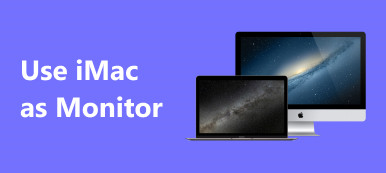Når du vil spejle din iPhone-skærm til et Samsung-tv, får du muligvis Samsung Smart visning app anbefaling. Det bruges hovedsageligt til at udsende telefonindhold til et Samsung-smart-tv og styre det via din mobilenhed. Dette indlæg fortæller hvordan man bruger Smart View på iPhone og lav skærmspejlet fra iPhone eller et Samsung TV med AirPlay.

- Del 1. Smart View på iPhone
- Del 2. Brug Smart View til at spejle iPhone-skærmen til Samsung TV
- Del 3. Cast iPhone-skærm til Samsung TV ved hjælp af AirPlay
- Del 4. Ofte stillede spørgsmål om, hvordan man spejler iPhone til Samsung TV
Del 1. Samsung Smart View App til iPhone
Smart udsigt er en officiel Samsung-skærmspejlingsapp designet til at caste multimedieindhold fra din mobilenhed til et Samsung-smart-tv. Det kan hjælpe med at nyde film, sange og billeder gemt på din Android-telefon, iPhone eller iPad på Samsung TV. Den kan fungere som en fjernbetjening til at styre dit TV. Smart view tilbyder apps til Android-, iOS- og Windows-brugere. Det kræver Android OS 4.1 og nyere, iOS 7.0 og nyere eller Windows 7, 8, 10 og 11.

Når det kommer til Samsung Smart View-appen til iPhone, kan du gratis installere den fra App Store. Du skal have en smart hub, Wi-Fi-router eller sikkerhedshub for at forbinde din iPhone og Samsung TV. Udover Samsung smart-tv'er kan denne Smart View-app fungere sammen med andre tv-mærker som LG, Sony, Sharp, Philips og mere.
Del 2. Sådan bruger du Smart View til at spejle din iPhone-skærm til et Samsung-tv
Når du vil spejle dit iPhone-indhold til et Samsung-tv ved hjælp af Smart View, skal du først installere det fra App Store. Åbn Smart View-appen, og få den og dit tv til at oprette forbindelse til det samme Wi-Fi-netværk. Så kan du følge nedenstående trin for at bruge Smart View på din iPhone.
Når Smart View-appen beder dig om at bruge billeder og videoer på din iPhone, skal du trykke på Tillad for at tillade det. Smart View vil registrere de omgivende Samsung TV-enheder under det samme trådløse netværk og liste dem. Vælg mål-tv'et for at oprette forbindelsen. Du vil se en prompt på dit Samsung TV. Vælg Start her for at bekræfte det og aktivere Smart View-funktionen på tv'et.
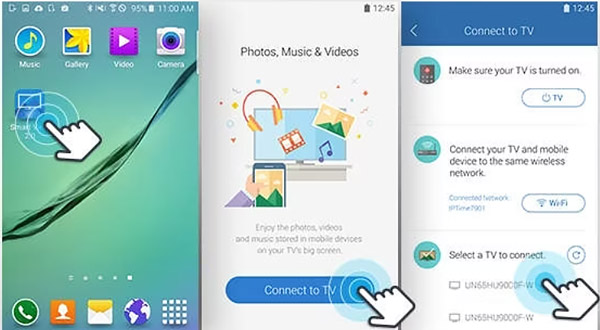
Når forbindelsen er opbygget, kan du se alle tv-apps, der er installeret på dit Samsung-tv. Du kan trykke på den specifikke app, du vil bruge, og spejle dens indhold til dit tv. Der er en Fjernbetjening funktion designet i nederste højre hjørne af Smart View. Ligesom en fjernbetjening til fjernsynet kan du bruge den til at styre dit Samsung TV.
Hvis du vil caste videoer, billeder eller musik, der er gemt på din iPhone, kan du stryge tv-apps i øverste række fra højre mod venstre, indtil du finder Mine billeder, Mine videoer eller Min musik. Du kan nemt få adgang til dit iPhone-indhold gennem dem. Du kan trykke på dets miniaturebillede for at vise iPhone-indhold på Samsung TV'et.
Smart View iPhone til Windows PC
Du kan bruge den kraftfulde Telefon spejl at spejle dit iPhone-indhold til en Windows-computer. Det giver dig mulighed for jævnt at vise alle mediefiler og handlinger på en iPhone eller iPad på en Windows 11/10/8/7 pc.

4,000,000 + Downloads
Skærm spejl iPhone skærm til Windows computer med høj opløsning.
Udfør en skærmspejling fra iPhone til computer via Wi-Fi og USB.
Understøtte skærmcasting fra din Android-enhed til en computer.
Fang dine aktiviteter på iPhone, iPad eller Android-telefoner med høj kvalitet.

Del 3. Sådan kaster du iPhone-skærm til Samsung TV ved hjælp af AirPlay
AirPlay er det bedste Smart View-alternativ for iOS-brugere til spejle iPhone-skærme til smart-tv'et. Den leveres med iOS og tilbyder en bekvem måde at caste iPhone-indhold på et Samsung-tv. Du kan tage følgende guide til at caste iPhone-skærme gennem AirPlay.
Trin 1Først skal du sikre dig, at din iPhone og Samsung TV er tilsluttet det samme Wi-Fi. Du kan tænde for tv'et, gå til Indstillinger og kontrollere netværksforbindelsen. Generelt er skærmcast-funktionen aktiveret som standard.
Trin 2På din iPhone, gå til kontrol center og tryk på Screen Mirroring. Når du ser din Samsung TV-model vises på enhedslisten, kan du trykke på den for at starte skærmcasting. Du kan se din iPhone-skærm på Samsung TV'et, når forbindelsen er oprettet. Nu kan du se ethvert iPhone-indhold på dit Samsung smart-tv. Du kan trykke på Stop spejling, når du vil stoppe screen spejling.

Del 4. Ofte stillede spørgsmål om Smart View på iPhone
Spørgsmål 1. Hvordan ændres billedformatet i Smart View?
Åbn Smart View-appen, tryk på knappen med tre prikker i øverste højre hjørne, og vælg Indstillinger i menuen. Find indstillingen Indstil billedformat, og vælg den. Nu kan du ændre billedformatet i Smart View baseret på dit behov.
Spørgsmål 2. Hvordan aktiverer du AirPlay-funktionen på et Samsung TV?
Gå til Indstillinger på dit Samsung TV, og vælg indstillingen Generelt. Du skal rulle ned i menuerne for at finde Apple AirPlay-indstillingerne. Vælg og indtast AirPlay, og tænd det.
Spørgsmål 3. Kan jeg caste min iPhone til et Samsung TV med kabler?
Ja. Du kan fysisk forbinde din iPhone til et Samsung TV med et HDMI-kabel og en lightning AV-adapter. Du skal tilslutte Apple AV-adapteren til lynets USB-port på din iPhone, tilslutte HDMI-kablet til dens anden port og slutte den anden ende af HDMI til TV'ets HDMI-port. Du bør vælge den korrekte signalindgangskilde for at spejle din iPhone-skærm til Samsung-tv'et.
Konklusion
Dette indlæg fortæller dig, hvordan du bruger Smart View på din iPhone. Når du skal caste dit iPhone-indhold til en større skærm, kan du downloade det fra App Store og følge guiden. Du kan også bruge den indbyggede AirPlay-funktion til at spejle din iPhone-skærm til et Samsung-smart-tv.



 iPhone Data Recovery
iPhone Data Recovery iOS System Recovery
iOS System Recovery iOS Data Backup & Restore
iOS Data Backup & Restore IOS Screen Recorder
IOS Screen Recorder MobieTrans
MobieTrans iPhone Overførsel
iPhone Overførsel iPhone Eraser
iPhone Eraser WhatsApp-overførsel
WhatsApp-overførsel iOS Unlocker
iOS Unlocker Gratis HEIC Converter
Gratis HEIC Converter iPhone Location Changer
iPhone Location Changer Android Data Recovery
Android Data Recovery Broken Android Data Extraction
Broken Android Data Extraction Android Data Backup & Gendan
Android Data Backup & Gendan Telefonoverførsel
Telefonoverførsel Data Recovery
Data Recovery Blu-ray afspiller
Blu-ray afspiller Mac Cleaner
Mac Cleaner DVD Creator
DVD Creator PDF Converter Ultimate
PDF Converter Ultimate Windows Password Reset
Windows Password Reset Telefon spejl
Telefon spejl Video Converter Ultimate
Video Converter Ultimate video editor
video editor Screen Recorder
Screen Recorder PPT til Video Converter
PPT til Video Converter Slideshow Maker
Slideshow Maker Gratis Video Converter
Gratis Video Converter Gratis Screen Recorder
Gratis Screen Recorder Gratis HEIC Converter
Gratis HEIC Converter Gratis videokompressor
Gratis videokompressor Gratis PDF-kompressor
Gratis PDF-kompressor Gratis Audio Converter
Gratis Audio Converter Gratis lydoptager
Gratis lydoptager Gratis Video Joiner
Gratis Video Joiner Gratis billedkompressor
Gratis billedkompressor Gratis baggrundsviskelæder
Gratis baggrundsviskelæder Gratis billedopskalere
Gratis billedopskalere Gratis vandmærkefjerner
Gratis vandmærkefjerner iPhone Screen Lock
iPhone Screen Lock Puslespil Cube
Puslespil Cube